新电脑自己组装好了如何装系统?手把手带你轻松搞定!
那份成就感还在心头萦绕吧?亲手挑选配件,耐心组装,看着崭新的主机成功点亮——恭喜你,完成了硬件的征程!这台属于你的性能猛兽正安静等待着灵魂的注入:安装操作系统,别慌,这个过程远没有想象中复杂,跟随这份清晰指引,你将顺利为爱机注入生命。
核心准备:启动盘是你的钥匙

-
获取纯净系统镜像:
- 唯一推荐来源:微软官方网站。 直接搜索 "Windows 10 下载" 或 "Windows 11 下载",务必认准 Microsoft.com 域名,这里提供的镜像文件纯净、安全、无任何捆绑或篡改,是系统稳定运行的根本保障,避免使用第三方下载站来源不明的镜像,安全风险极高。
-
制作启动U盘:
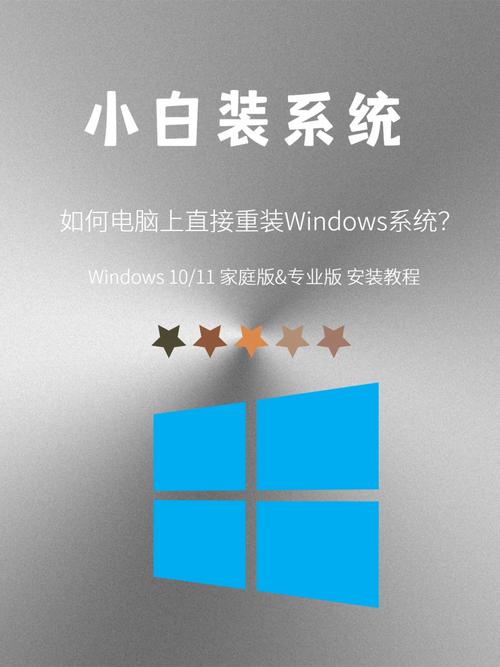
- 必备工具:一个容量至少 8GB 的空白U盘(重要数据请提前备份,制作过程会清空U盘!)。
- 官方利器:微软媒体创建工具 (Media Creation Tool)。 在官网下载系统镜像时,通常会同时提供此工具下载,运行它,选择 "为另一台电脑创建安装介质",然后按照提示选择语言、版本(通常选 Windows 10/11)、体系结构(64位),最关键一步:选择 "U盘",工具会自动识别你的U盘并将其制作成可启动安装盘,此方法最省心、最可靠。
- 备选方案:Rufus (第三方工具)。 如果官网工具遇到问题,Rufus 是一个广受认可的免费开源工具,下载 Rufus,插入U盘,在软件中选择下载好的 ISO 镜像文件,分区类型通常选择 "GPT" (对应 UEFI 启动),目标系统选 "UEFI (非 CSM)",文件系统选 "NTFS",然后点击 "开始",Rufus 同样高效可靠。
关键一步:让电脑认识你的启动盘 (BIOS/UEFI 设置)
- 进入 BIOS/UEFI: 将制作好的启动U盘插入新组装电脑的后置 USB 接口(通常更稳定),开机,在品牌 Logo(如华硕、微星、技嘉)出现时,立即快速、连续地按指定键,常见按键是
Delete、F2、F12或Esc,具体请查阅主板说明书或留意开机瞬间屏幕底部的提示(如 "Press DEL to enter SETUP")。 - 找到启动选项 (Boot Menu / Boot Option):
- 在 BIOS/UEFI 界面中,使用键盘方向键导航(鼠标可能不可用)。
- 寻找 "Boot"、"启动" 或类似标签页。
- 设置启动顺序:
- 找到 "Boot Option Priorities" 或 "启动顺序"。
- 将你的 U盘(名称可能显示为 UEFI: [你的U盘品牌名] 或 USB: [你的U盘品牌名]) 移动到列表的第一位,这告诉电脑:"请优先从这个U盘启动"。
- 部分主板可能需要先禁用 "Secure Boot"(安全启动)才能识别U盘(安装完成后可重新开启),如果遇到问题,可在 "Security" 或 "Boot" 选项卡下查找相关设置。
- 保存并退出: 修改完成后,按
F10键(或根据屏幕提示,通常是 "Save & Exit Setup"),选择 "Yes" 确认保存更改并重启电脑,电脑将自动从U盘启动。
核心安装:Windows 进驻你的主机

-
启动安装程序: 电脑从U盘启动后,会加载 Windows 安装程序文件,稍等片刻进入安装界面。
-
初始设置:
- 选择语言、时间和货币格式、键盘或输入法: 按照你的偏好设置,点击 "下一步"。
- 点击 "现在安装"。
-
激活 Windows (可稍后):
如果此时有有效的 Windows 产品密钥(通常购买后获得),请输入并点击 "下一步",如果没有,点击 "我没有产品密钥"(可后续在系统中激活)。
-
选择操作系统版本: 选择你打算安装的 Windows 版本(如 Windows 10/11 专业版、家庭版等),需与你的密钥匹配(如果已输入),点击 "下一步"。
-
接受许可条款: 勾选 "我接受许可条款",点击 "下一步"。
-
关键!选择安装类型:
- 务必选择 "自定义:仅安装 Windows (高级)"。 这是给全新硬盘安装的唯一正确选项。
-
关键!磁盘分区与格式化:
- 此界面会列出你新组装电脑中的所有硬盘(通常显示为 "驱动器 0"、"驱动器 1" 等,以及它们的未分配空间)。
- 重要:全新硬盘通常显示为整块的 "未分配空间"。
- 选中你要安装系统的硬盘(通常是 SSD)对应的未分配空间。
- 点击 "新建"。
- 在 "大小" 栏中,建议为系统盘预留足够空间(120GB 或 250GB 以上),然后点击 "应用"。
- 安装程序会提示:"为了确保 Windows 的所有功能都能正常使用,可能会创建额外的分区",点击 "确定"。
- 此时你会看到几个由安装程序自动创建的必要分区(如 EFI 系统分区、恢复分区等)以及你新建的主分区。
- 选中你新建的主分区(通常是类型为 "主要" 且容量最大的那个分区)。
- 强烈建议点击 "格式化" 按钮。 这会清除该分区上的任何潜在残留信息(新盘通常没有,但格式化是良好习惯),并创建 NTFS 文件系统,格式化前请再次确认选中的是目标分区!
- 格式化完成后,确保该分区处于选中状态,点击 "下一步",安装程序将开始复制文件并安装 Windows 到这个分区。
-
等待安装完成: 此过程会自动进行数次重启,请耐心等待(期间可能会再次从硬盘启动,无需干预),不要拔出U盘,直到进入后续设置界面。
首次配置与驱动:让系统完美适配硬件
-
区域设置: 重启后,系统会引导你完成初始设置,如选择国家/地区。
-
键盘布局: 再次确认或添加键盘输入法。
-
网络连接 (重要):
- 建议在此步骤跳过网络连接(点击 "我没有 Internet 连接" -> 继续执行有限设置),这可以避免强制使用微软账户登录,让你能先创建本地账户快速进入桌面,后续联网再绑定微软账户(如需)同样方便。
-
账户设置:
- 输入你想要的用户名(你的名字或昵称)。
- 设置一个强密码并确认(也可留空直接下一步,但不推荐),点击 "下一步"。
-
隐私设置: 根据个人偏好,关闭或开启位置、诊断数据、广告ID等选项,建议仔细阅读并关闭不必要的选项,点击 "接受"。
-
等待片刻: 系统完成最后设置,进入崭新的 Windows 桌面!
-
重中之重:安装硬件驱动
- 联网: 进入桌面后,首要任务是通过网线或 Wi-Fi 连接互联网(任务栏右下角网络图标)。
- Windows Update 是基础: 立刻进入 "设置" -> "Windows 更新",点击 "检查更新",系统会自动下载并安装大量重要更新,包括许多核心硬件的通用驱动(尤其是主板芯片组、网卡、声卡等)。这是最安全、最基础的第一步,务必完成并重启。
- 精准安装主板厂商驱动:
- 找到主板包装盒内的光盘或快速指南,上面印有主板具体型号(如 ROG STRIX B650-A GAMING WIFI)。
- 访问该主板品牌的官方网站(华硕、微星、技嘉等),在 "支持" 或 "下载" 页面,通过型号搜索你的主板。
- 找到对应你的操作系统版本(如 Windows 11 64位)的驱动下载页面。
- 优先下载并安装:芯片组驱动 (Chipset Driver) -> 网卡驱动 (LAN/Wireless Driver) -> 声卡驱动 (Audio Driver)。 安装时通常一路 "下一步" 即可,完成后建议重启。
- 显卡驱动 - 性能释放关键:
- NVIDIA 显卡: 访问 nvidia.cn/drivers (注意是 .cn 域名),手动搜索你的显卡型号(如 RTX 4070),下载最新的 Game Ready 或 Studio 驱动程序安装。
- AMD 显卡: 访问 amd.com/support,搜索你的显卡型号(如 RX 7800 XT),下载最新的 Adrenalin Edition 驱动程序安装。
- 安装显卡驱动后必须重启。
- 其他外设驱动: 如打印机、高端键盘鼠标(需特定功能时)、独立声卡等,通常访问对应品牌官网下载安装,大部分基础外设使用 Windows 自带驱动即可。
个人经验谈:
- 数据安全是底线: 操作前备份U盘数据、安装过程中谨慎分区格式化,这些步骤看似简单,却关乎数据存亡,一次误操作可能导致辛苦收集的资料瞬间归零,养成备份习惯至关重要。
- 官方渠道是王道: 从微软官网获取系统镜像,通过主板、显卡品牌官网下载驱动,是确保系统纯净稳定的不二法门,第三方来源的驱动或激活工具常捆绑隐患。
- 耐心是通关秘籍: 首次进入 BIOS 可能令人眼花缭乱,分区界面容易让人紧张,驱动安装需要等待下载,给自己一点时间,仔细阅读屏幕提示,按步骤操作,每个阶段都能顺利度过,遇到卡顿或小问题,重启往往是有效的解决方式。
- 驱动顺序有讲究: 主板芯片组驱动是系统与硬件沟通的基石,应优先安装,显卡驱动则直接决定游戏与图形性能,务必使用官网最新版,完成这些核心驱动后,其他外设驱动按需安装即可。
- 机械硬盘用户注意: 若系统安装在机械硬盘上,首次开机及后续大型更新耗时显著增长属正常现象,耐心等待即可。
属于你的新系统已整装待发,点亮屏幕,享受这份由双手创造的流畅体验吧!每一次开机,都是对自己动手能力的无声喝彩。


